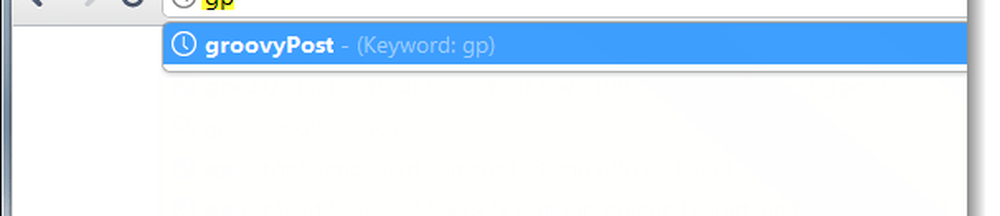Cum să atribuiți o tastă de comandă rapidă la tastatură pentru marcajele Google Chrome utilizate frecvent


Căutați câteva moduri de a face Chrome mai eficient? Știați că Chrome vă permite să configurați URL-uri de cuvinte cheie, care într-adevăr se dovedește a fi o comandă rapidă pentru vizitarea site-urilor Web? Din păcate, cuvintele cheie nu pot fi aplicate direct pe marcaj, dar putem folosi o lucrare ușoară cu baza de date Search Engine pentru a obține același efect.
Pasul 1
În Chrome, Tip chrome: // settings / browser în bara de adrese. Acum Clic Gestionați motoarele de căutare... buton.
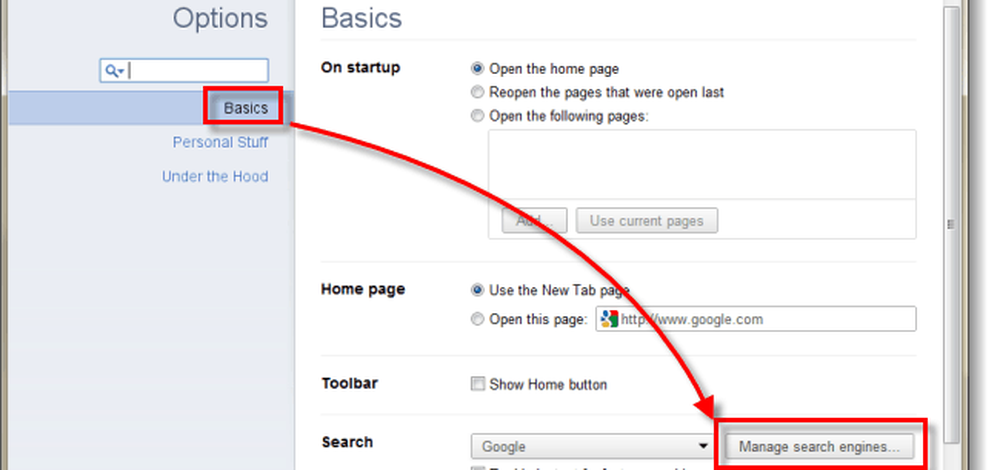
Pasul 2
În caseta Motor de căutare care apare, mergeți la Alte motoare de căutare. Această listă este generată automat de Chrome ori de câte ori utilizați funcția de căutare pe un site web. Coloana din mijloc conține comenzile rapide pentru cuvinte cheie.
- Adăugați un nou motor de căutare - Această casetă este pentru numele marcajului dvs., puteți să îl numiți oricând doriți.
- cuvinte cheie - Puneți aici cheile de comandă rapidă; puteți utiliza 1 literă, 2 litere sau orice doriți.
- Adresa URL cu% s în locul interogării - Adresa web a site-ului pe care doriți să îl marcați.

Pentru a adăuga o nouă comandă rapidă, completați doar spațiile goale și setați cuvinte cheie la orice taste de comenzi rapide pe care doriți să le utilizați. În exemplele de screenshot-uri, tocmai am adăugat https://www.groovypost.com cu numele groovyPost și cuvântul cheie gp. Asta înseamnă că trebuie doar să fac Tip gp în bara de adrese și apăsați enter, Chrome va merge automat la groovyPost.
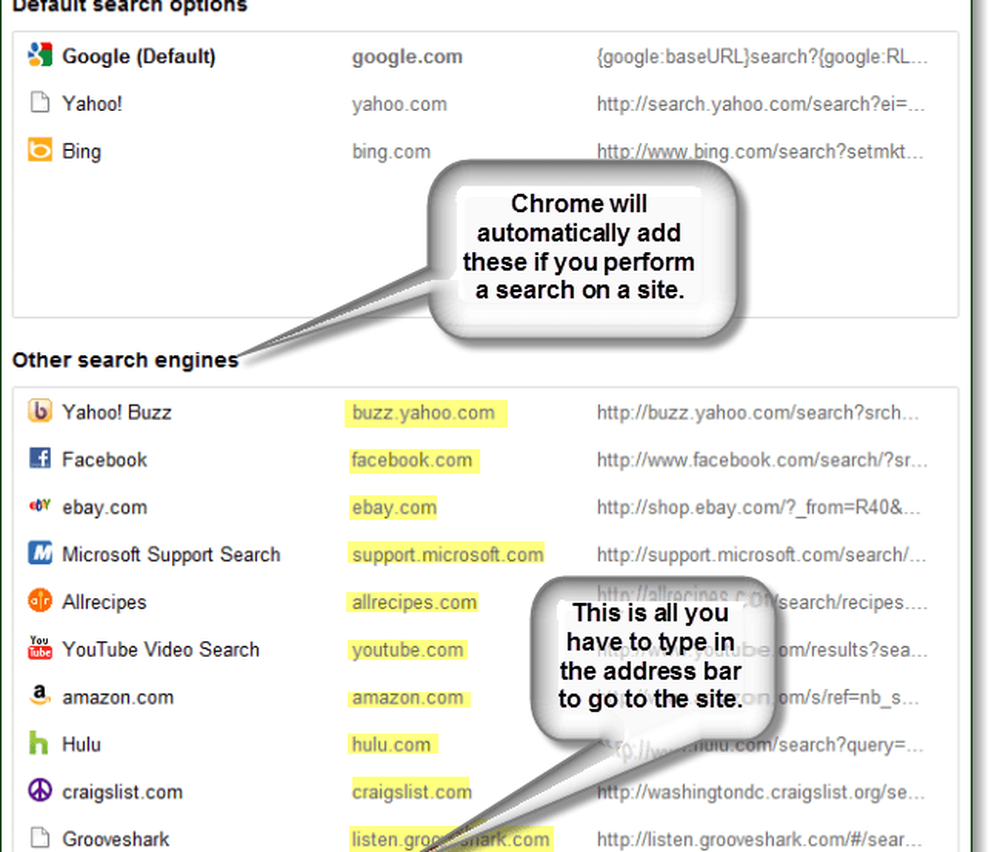
De asemenea, puteți să personalizați comenzile rapide generate automat și să le schimbați la ceea ce doriți. Așa cum am arătat mai jos, l-am pus pe Hulu, așa că trebuie doar să fac Tip H în bara de adrese și apăsați pe Enter.

Terminat!
Comenzile dvs. rapide sunt acum configurate. Pentru a le testa, mergeți doar la bara de adrese și tastați-vă cuvinte cheie atunci presa introduce. Acum ar trebui să navigați pe site-urile dvs. preferate, fără să introduceți întreaga adresă URL. În plus, în loc de Făcând clic bara de adrese de fiecare dată, folosiți o tastă rapidă!
Diferite taste rapide pentru a selecta rapid bara de adrese din Chrome:
- Ctrl + L
- Alt + D
- F6